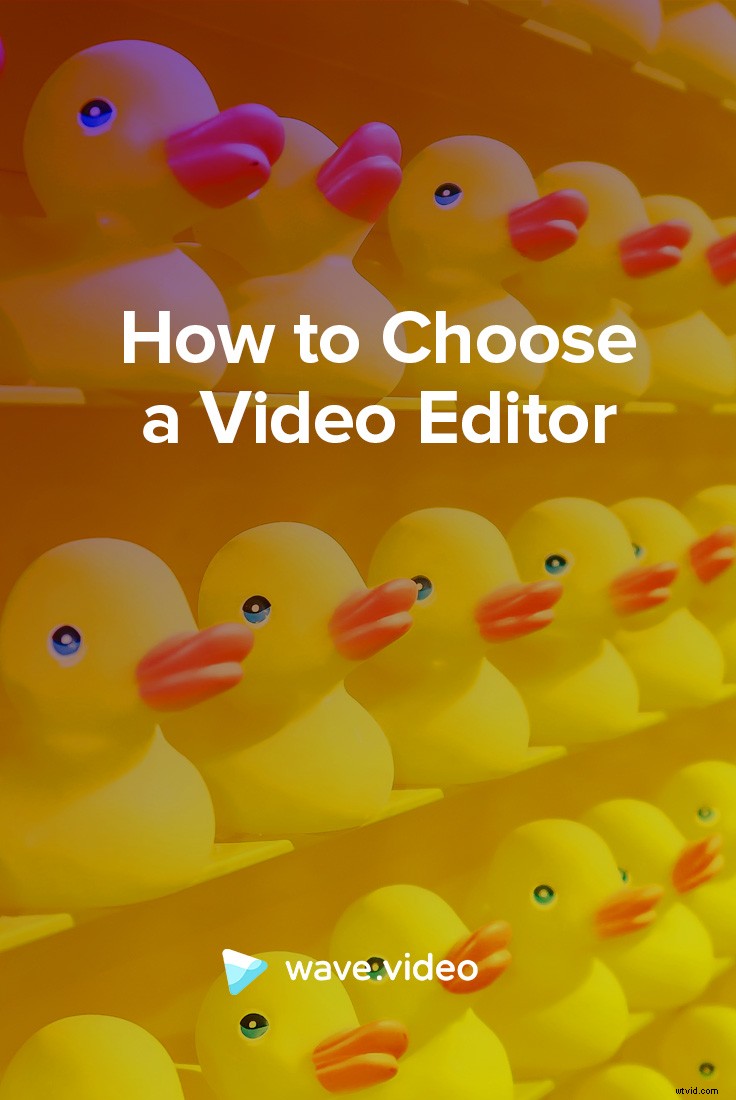ビデオは文字通りオンラインの世界を引き継いでいます。 HubSpotの報告によると、78%の人が毎週オンライン動画を視聴し、55%が毎日オンライン動画を視聴しています。それは巨大です!
これはあなたの聴衆の大部分を含むかもしれません。あなたがビデオを通して現れていないなら、あなたは逃している-そしてあなたの競争相手があなたの代わりをしている。
それでもマーケティングで動画ルートを採用することに自信がない場合は、優れた動画を制作するのに十分なスキルを身に付けるまでに、あなたとチームが数か月かかることが理由の1つである可能性があります…
…または、タスクを完全にアウトソーシングするにはコストがかかりすぎます。
 ヒント
ヒント HubSpotによると、78%の人が毎週オンライン動画を視聴し、55%が毎日オンライン動画を視聴しています。
幸いなことに、ビデオ編集はもはやプロのビデオチームに限定されていません。適切なビデオ編集ツールを使用すると、貴重な時間や予算を多く費やすことなく、見栄えのするビデオを社内で作成できます。
そしてそれだけではありません。彼らがブランドに基づいており、ターゲットオーディエンスの共感を呼んでいることを確認できます。読み続けて、理想的なビデオ編集ツールを選択する方法を学びましょう。
ビデオエディタ:重要なアプローチ
ビデオ編集ソフトウェア(または略してビデオエディタ)は、生のビデオ映像を取り、それを注目を集めるビデオストーリーに変えるのに役立つソフトウェアです。
各ビデオエディタには、独自の機能とワークフローがあります。動画の外観に完全に一致するものもあれば、ブランドのルックアンドフィールに強制されて一致しないと感じるものもあります。
心に留めておくべき主なことは、ビデオマーケティング戦略に役立たないビデオコンテンツを作成するように強制するビデオエディタに妥協する必要がないということです。
以下のリストでわかるように、ほとんどのビデオ編集者は無料トライアルを提供しているため、料金を支払う前に、潜在的なビデオ編集ソリューションを試す必要があります。
ダウンロード可能なビデオエディタとオンラインビデオエディタ
すべてのビデオエディタは、2つの主要なカテゴリに分類できます。
ダウンロード可能なビデオエディタ コンピュータ上に存在するツールです。作業中のすべてのビデオプロジェクトは、ハードドライブに保存されます。ほとんどの場合、ダウンロード可能なビデオエディタでは、あるコンピュータから別のコンピュータに簡単に切り替えたり、同じビデオプロジェクトで他のコンピュータと共同作業したりすることはできません。
オンライン動画編集者 ただし、ブラウザ内で実行され、インターネット接続が必要です。ダウンロード可能なビデオエディタとは異なり、作業中のすべてのものはクラウドに保存され、簡単に共有できます。
これらのビデオプロジェクトはハードドライブのスペースを占有せず、どのデバイスからでもアカウントにログインして、中断したところから続行できます。
注意を払うべきビデオ編集機能
すぐにお気づきになると思いますが、ビデオエディタソリューションは、ダウンロード可能なバージョンとオンラインバージョンの両方で、幅広い価格と機能の範囲にまたがっています。
では、あなたとあなたの視聴者が気に入る動画を確実に作成できるようにするために重要なことは何ですか?
ビデオにテキストを追加する機能
特にソーシャルメディアでの多くのビデオ視聴は音声なしで行われるため、ビデオ上のテキストは重要です。次の方法で、視聴者が動画に費やす時間を増やすことができます。
- 会話、ナレーション、またはしゃべる動画に字幕を追加する
- 動画中の重要なポイントを一覧表示する
- デモ中など、画面の重要なセクションに注釈を付ける
さらに、ビデオ内のテキストのフォント、色、および効果をより細かく制御できるほど、優れています!
シーンの遷移
目を離さないための次の機能は、シーン間の遷移です。
より正確には、優れたビデオ編集ツールを使用すると、シーンの開始位置と終了位置、および2つのシーン間で発生する効果を正確に把握できます。動画の中には、効果のない単純なカットが必要なものもあれば、フェードやスワイプ効果のある方が見栄えがよいものもあります。
Wave.videoのシーントランジション
トランジションは、視聴者の注意を最大限に活用し、リンクをクリックしたり、更新を購読したりするなどのアクションを視聴者に行わせるために、動画の開始と終了にも重要です。
アスペクト比を変更する機能
これは大きなものです。お気づきかもしれませんが、動画のサイズはソーシャルチャネルによって異なります。
縦長の動画はInstagramで爆発的に増えており、正方形の動画はプラットフォーム全体のほぼすべての指標で勝ち、YouTubeは依然として横長の動画で支配されています。
Wave.videoでビデオ形式を変更する機能
このため、プラットフォームごとに動画を簡単に最適化できるようにする必要があります(毎回新しい動画を作成する必要はありません。これは、時間を無駄にする愚かな方法です)。
フィルターとオーバーレイの追加
最高のInstagramフィード(および一般的なビジュアル)には、カラーテーマと認識可能な「感触」がありますよね?静止画よりもブランド化する必要のあるシーンが多いため、これをビデオで維持するのは難しい場合があります。したがって、フィルターとオーバーレイを追加する機能は、ビデオエディターへの優れた追加機能になります。
色駆動型フィードの優れた例は、ビデオを使用している場合でも、InstagramコンサルタントのAlexBeadonからのものです。
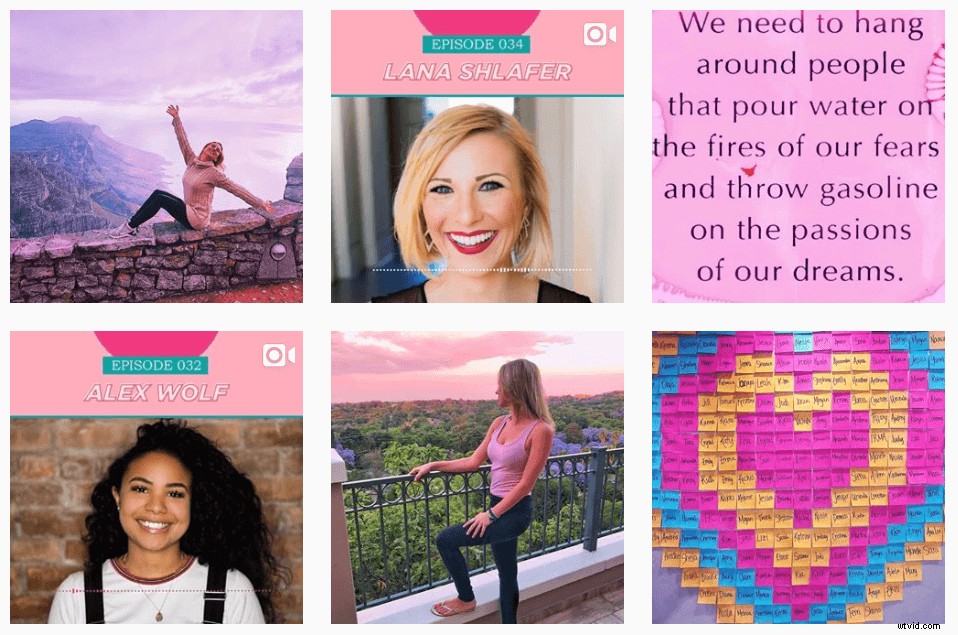
これが、ビデオフィルターとオーバーレイが揺れる理由です。視覚的な一貫性をさらに一歩進めて、ビデオが忙しいソーシャルメディアフィードで簡単に認識できるように洗練されていることを確認したい場合は、フィルターとカラーオーバーレイが必須の機能です。
ストックビデオとサウンドのライブラリ
ほとんどの動画タイプは、適切な種類の背景音楽とサウンドを追加することで、より良いストーリーを伝えることができます。
または、特定のフッテージを所有していない場合は、ストックビデオフッテージで特定のポイントを作成することをお勧めします。
この種のコンテンツはほとんどの場合著作権で保護されており、安価ではないため、年間数百ドルを費やすことになる可能性があります。使用するロイヤリティフリーのビデオとサウンドのライブラリがあることは、ビデオエディタに関しては間違いなくプラスです。
最も人気のあるビデオエディタの概要
「ビデオエディタ」をグーグルで検索すると、約9億2100万件の結果が得られます。そのうさぎの穴に何時間も費やす必要がないように、オンラインやダウンロード可能なツールなど、最も人気のある8つのビデオ編集ツールをリストアップしました。
無料トライアルの代わりに、限定された無料アカウントを提供するものもあるため、完璧なビデオエディタを見つける前に料金を支払う必要はありません。始めましょう!
1)Filmora
タイプ: MacおよびWindows用にダウンロード可能(およびfilmoraGoモバイルアプリ)
コスト: 透かし付きで無料、すべての機能で44.99ドルから、透かしなし
最高の機能: オーディオミキサー、画面録画、ビデオ安定化
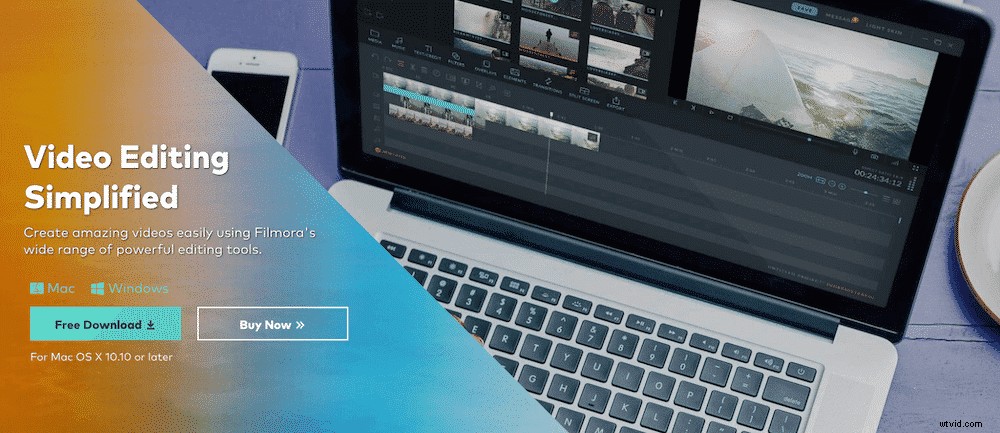
Filmoraは、動画を目立たせる機能を提供しながら、使いやすく直感的に使用できるように設計されています。さまざまなタイトルやテキストオプションを試したり、不安定なビデオを安定させたり、グラフィックやフィルターをオーバーレイして、ビデオが思いどおりに見えるようにすることができます。
Filmoraには、エフェクト、グラフィック、絵文字などの無料および有料のパックが満載のストアもあります。
2)iMovie
タイプ: Mac(およびiMovie iOSモバイルアプリ)用にダウンロード可能
コスト: 無料
最高の機能: アニメーションタイトル、組み込みの音楽、効果音、フィルター

Appleデバイスを使用している場合は、iMovieについて聞いたことがあるか、使用したことがある可能性があります。これは、フッテージのトリミング、タイトルの追加、最高品質でのエクスポートを行うためのApple独自の無料ソフトウェアです。
効果音や音楽も搭載されており、クリップにナレーションを簡単に追加できます。もう1つの大きな利点は、iCloudのおかげでMacデバイスを簡単に切り替えることができることです!
3)キゾア
タイプ: オンライン(およびKizoa iOSモバイルアプリ)
コスト: 制限された長さと解像度で無料、生涯プレミアムメンバーシップの$29.99から
最高の機能: 特殊効果とトランジション、テーマ別のテンプレートとコラージュ
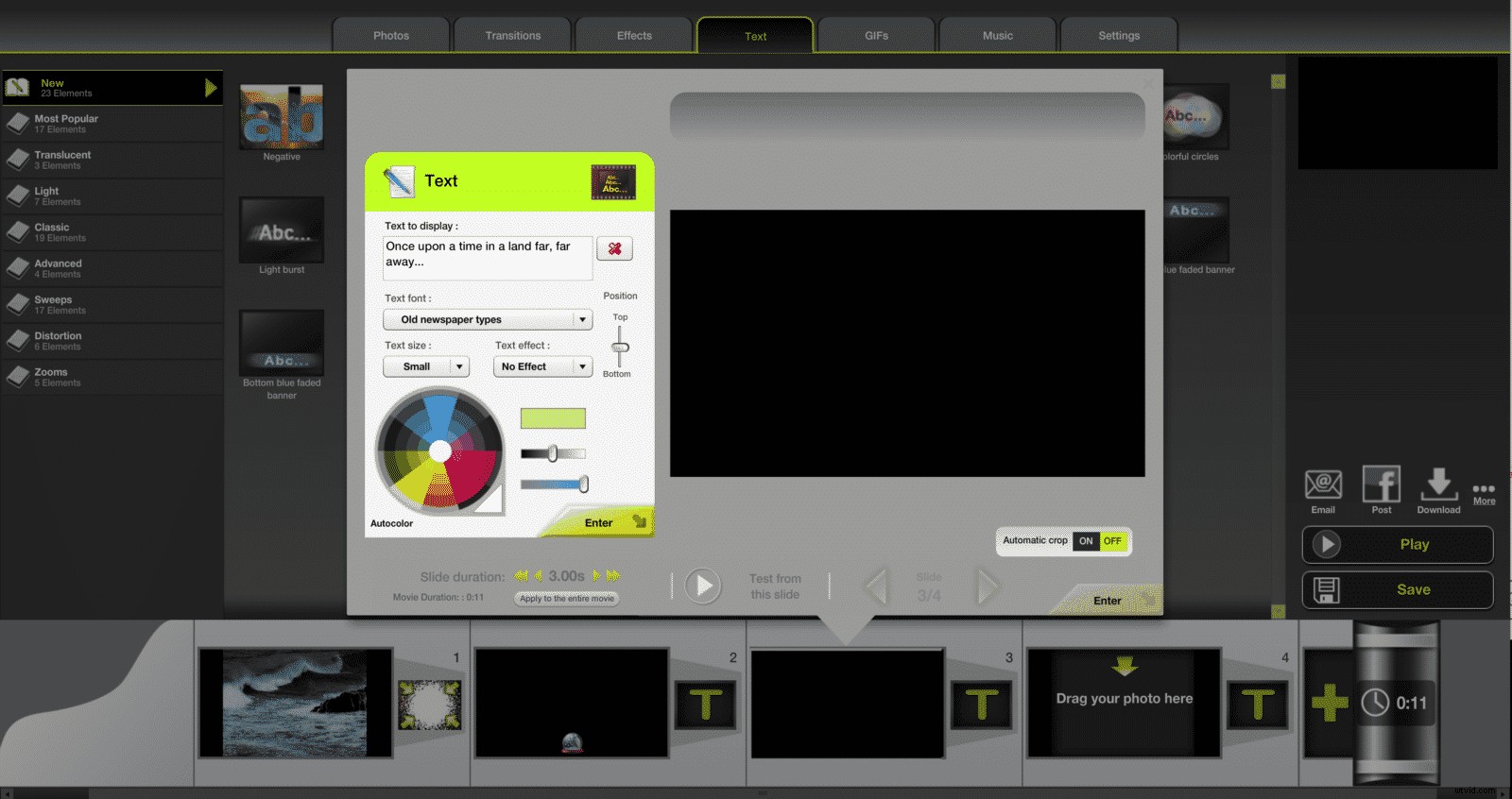
Kizoaの利点は、簡単に選択してすぐに編集を開始できるカテゴリに分類された数十のテンプレートです。 iMovieと同じように、トランジション、エフェクト、音楽を選択できるシンプルなメニューのおかげで、初心者には最適なオプションです。
これまでに説明した2つのオプションとは異なり、Kizoaはオンラインベースであるため、すべてのビデオプロジェクトをアカウントに簡単に保存できます。
4)Wave.video
タイプ: オンライン
コスト: 機能と長さが制限された無料。追加機能は月額39ドルから
最高の機能: ビデオ、画像、オーディオファイルの2億のストックライブラリ、サイズ変更ツール、ビデオフィルタ、テキストエフェクト、トランジション、ステッカーへのアクセス。 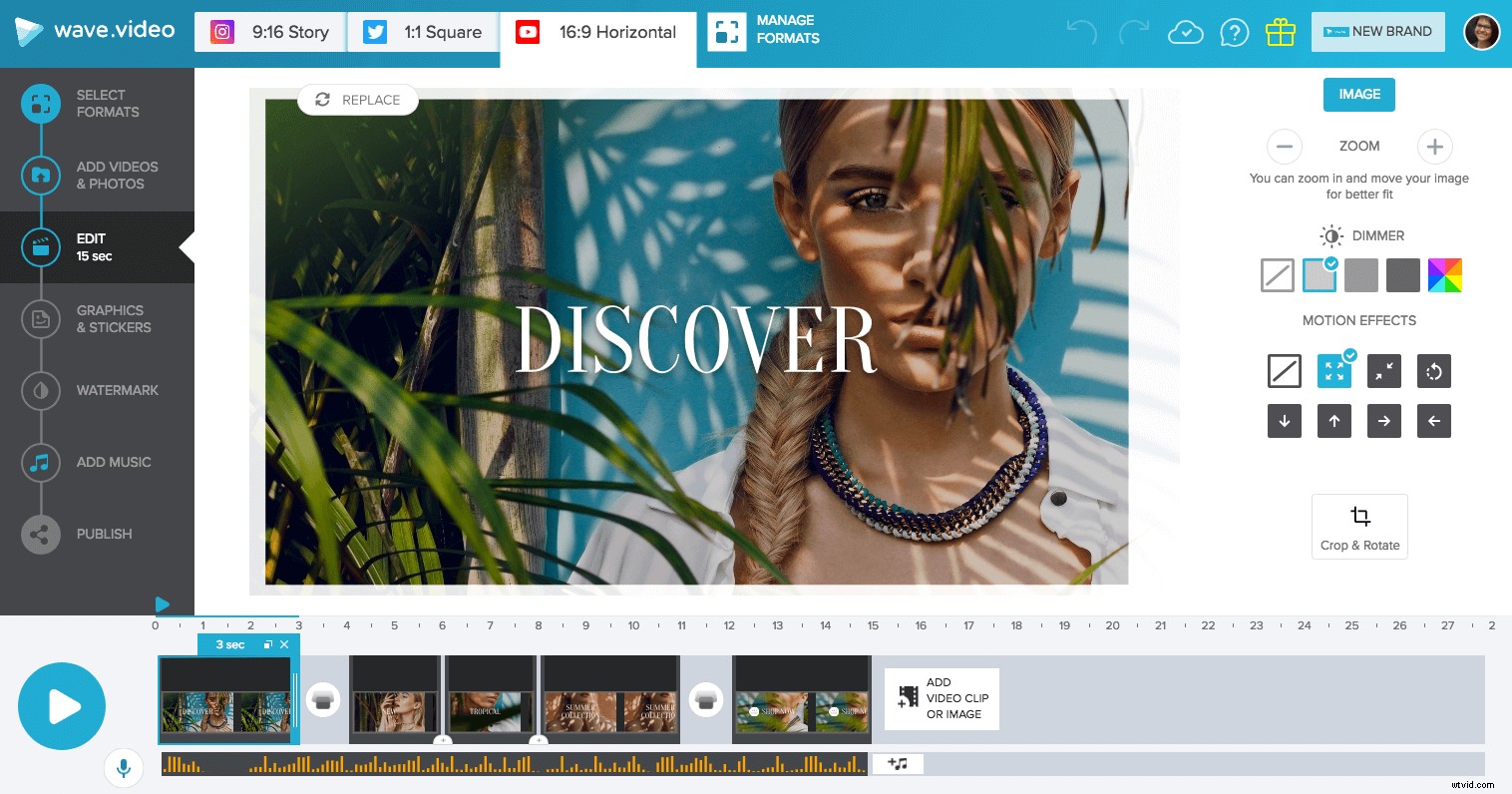 Wave.videoは、ソーシャルビデオ、ブログのビデオ、ランディングページ、ビデオ広告、および他のほとんどすべて。ロイヤリティフリーのストックフッテージのライブラリが組み込まれているため、自分のフッテージを持っていなくても、簡単にビデオの作成を開始できます。テキストアニメーションは、動画に独特のタッチを加えます。
Wave.videoは、ソーシャルビデオ、ブログのビデオ、ランディングページ、ビデオ広告、および他のほとんどすべて。ロイヤリティフリーのストックフッテージのライブラリが組み込まれているため、自分のフッテージを持っていなくても、簡単にビデオの作成を開始できます。テキストアニメーションは、動画に独特のタッチを加えます。
もう1つのクールでユニークな機能は、ビデオにステッカーを追加する機能です。ソーシャルに最適です。
5)WeVideo
タイプ: オンライン
コスト :機能と長さが制限された無料。追加機能は月額$4.99から
最高の機能: 共有メディアライブラリ、テンプレート作成、ブランディングツール
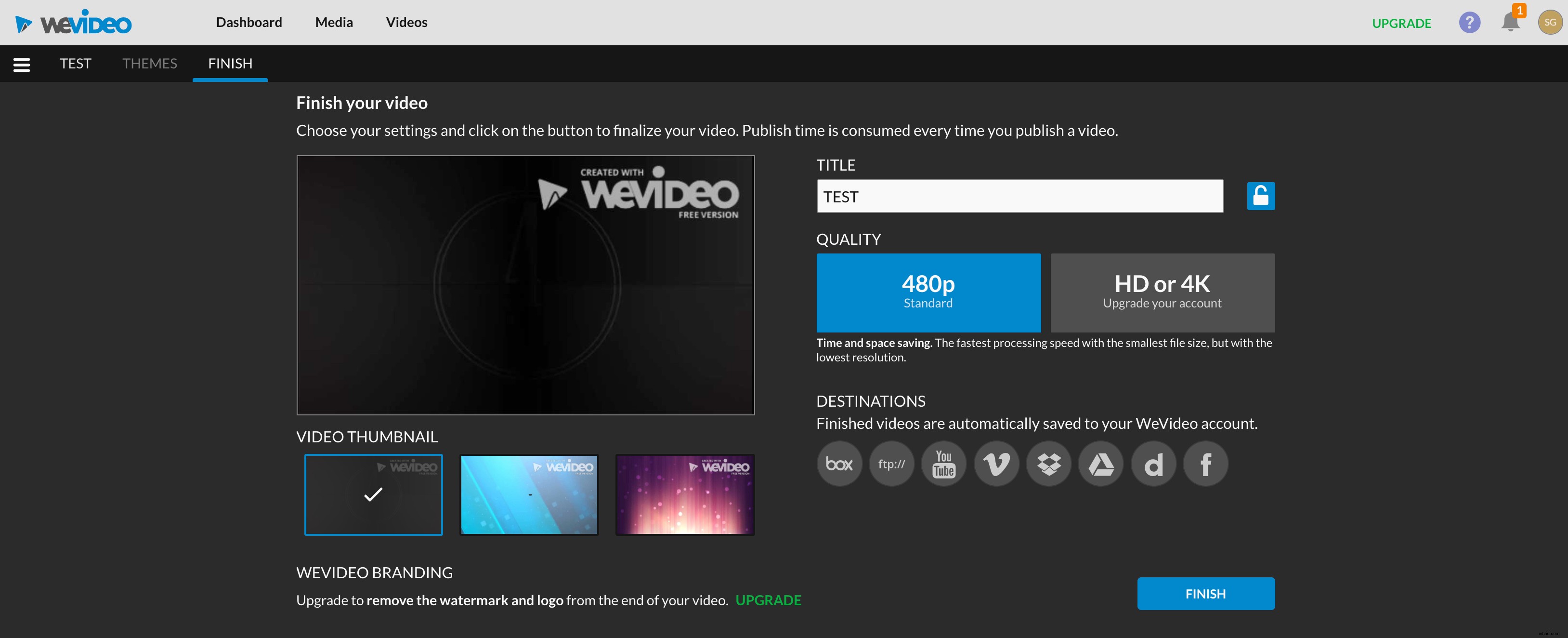
WeVideoは、もう1つのオンラインベースのビデオ編集ツールです。共有メディアライブラリを使用して、チームと共同作業したり、写真やビデオクリップを投稿したり、デバイス間で編集したりできます。
もう1つの優れた点は、ロゴや色などのブランド機能を保存して将来に適用するオプションです。すばやく簡単にプロジェクトを作成できます。
6)ムーブリー
タイプ: オンライン
コスト: 限られた機能で無料、追加機能は月額$24.92/から
最高の機能: テンプレートビデオと画像、ドラッグアンドドロップエディタ
ブラウザから動画を操作するためのオプションを増やしたいですか? Moovlyはもう1つです。テンプレートを選択して動画を作成することも、完全にゼロから始めることもできます。そこから、クリップや画像を簡単にドラッグアンドドロップしたり、Moovlyのギャラリーを使用したりできます。
動画を別のアスペクト比に簡単に変換することもできます。ソーシャルメディア動画に最適です。
7)Adobe Premiere
タイプ: ProとRushはMacとWindowsにダウンロード可能、RushアプリはiOSで利用可能
コスト: Proは月額$20.99から、Rushは月額$ 9.99から、どちらも無料トライアルがあります
最高の機能: カラーグレーディング、モーショングラフィックス、サウンドパネル
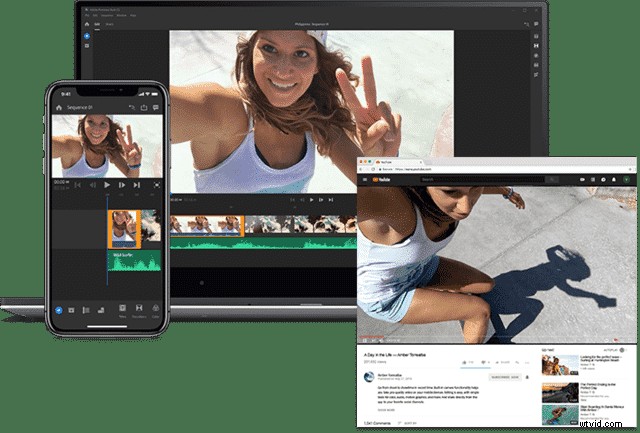
Adobe Premiere Proは、ビデオ編集を整える準備ができて、より高度な編集テクニックを習得したい場合に最適な方法です。
Premiere Rushは、Premiere Proの簡略化された、少しパワフルでないバージョンですが、ドラッグアンドドロップ編集や、色やサウンドの調整に最適です。
8)カバのビデオ
タイプ: オンライン
コスト: 機能と長さが制限された無料。追加機能は月額29ドルから
最高の機能: ぼかし、ナレーション、注釈
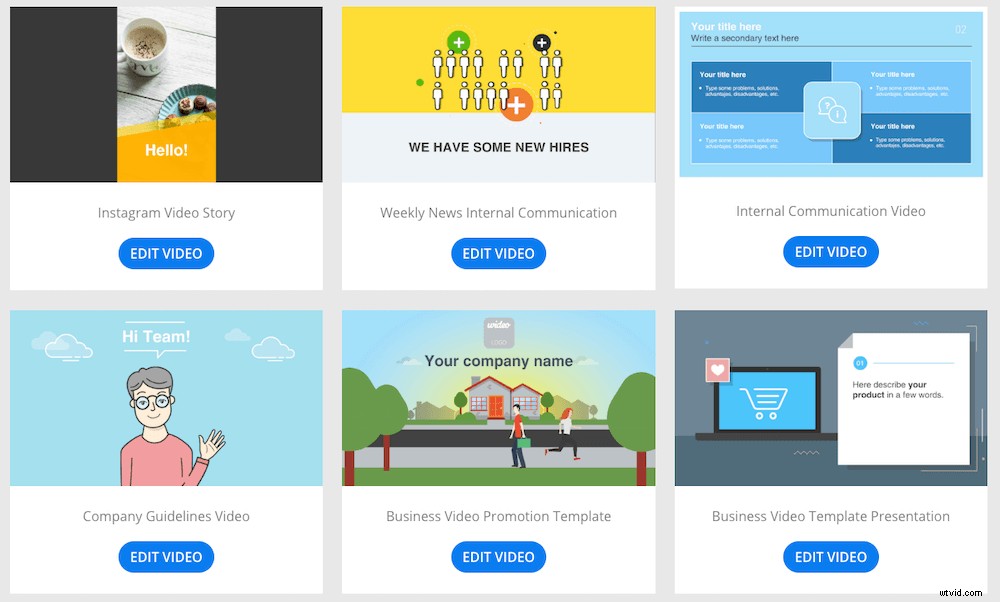
標準の動画編集機能に加えて、Hippo Videoの強みは、動画をカテゴリに分類し、召喚状を追加し、マーケティング戦略全体に動画を適用できることです。
また、再生回数、再生率、シェアなどの指標を通じて、動画がマーケティング目標に対してどのように機能したかについての洞察も得られます。
9)Wideo
タイプ: オンライン
コスト: 月額19ドルから、無料トライアルをご利用いただけます
最高の機能: テンプレート、字幕のアップロード、カスタムブランディング
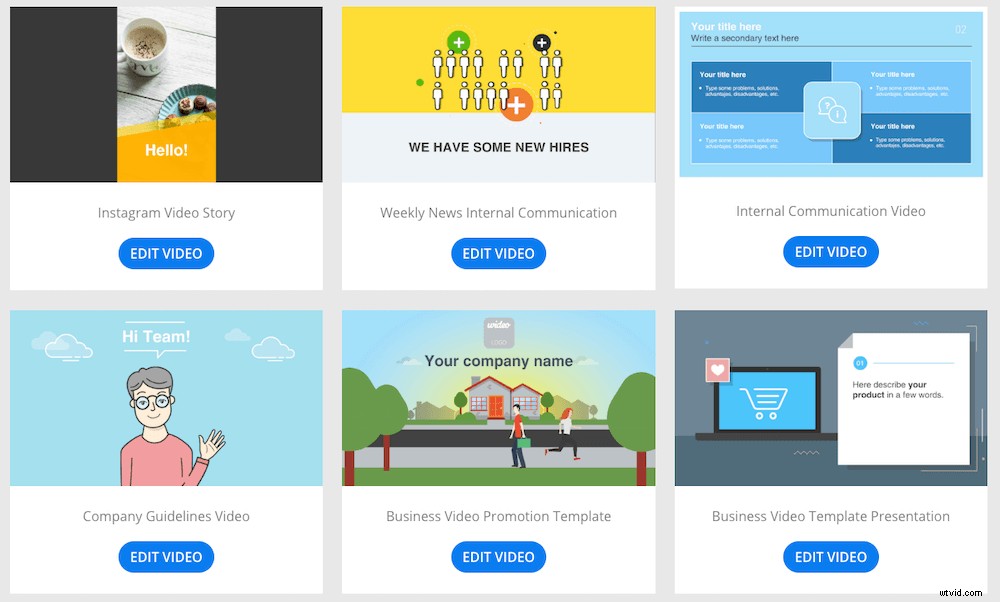
Wideoは、もう1つのオンラインベースのビデオ編集ツールです。それらの最も顕著な機能には、ビデオをアニメーション化する簡単な方法、カスタマイズ、および単純なエクスポートと共有が含まれます。
また、最適化が容易なさまざまなビデオテンプレートを提供し、プロモーションビデオ、eコマースビデオ、チュートリアル、製品デモンストレーションなどのカテゴリが含まれています。
ビデオエディタを選択する時間
これらのオプションを試乗して、ビデオ編集に関して、予想して目標として設定したものと比較して、直感的、シンプル、または堅牢であることに注意してください。
私たちは、視聴者が望む動画を企業が簡単に作成できるようにする動画編集に情熱を注いでいます。さらに、私たちは、髪の毛を抜いたり、すべてのお金を費やしたり、見栄えの悪い動画を作成したりすることなく、まさにそれを実行できるようにすることが大好きです。